电脑上不了网但已连接怎么回事 电脑已连接网上但上不了网如何修复
更新时间:2022-04-22 10:52:02作者:huige
网络对于我们使用电脑来说是必不可少的,只是有时候会遇到些许故障让用户们束手无策,比如近日有小伙伴说电脑上不了网,但已连接网络,额或者是怎么回事呢,我们可以通过简单设置一下即可,现在一起来看看电脑已连接网上但上不了网的详细修复方法吧。
具体方法如下:
1、首先电脑桌面点击菜单按钮。
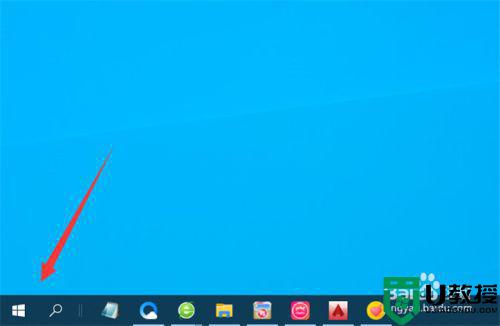 2、然后点击设置选项。
2、然后点击设置选项。
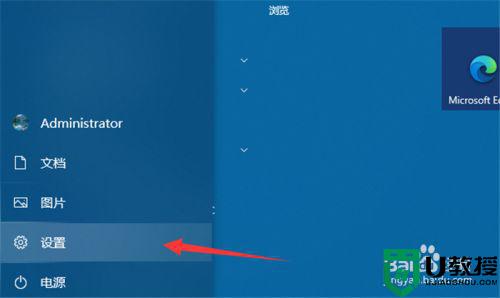 3、然后点击网络和internet进入。
3、然后点击网络和internet进入。
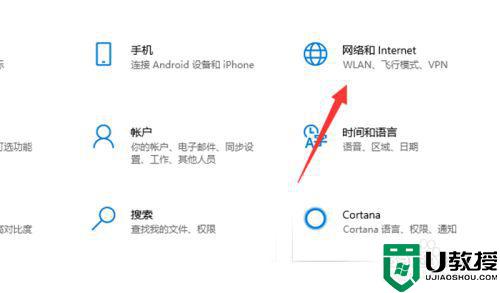 4、然后点击网络和共享中心。
4、然后点击网络和共享中心。
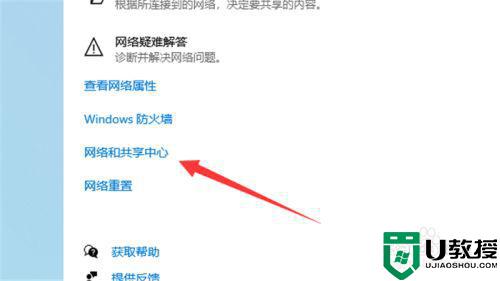 5、然后点击以太网。
5、然后点击以太网。
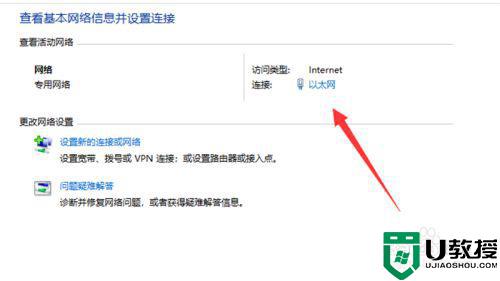 6、然后点击属性按钮。
6、然后点击属性按钮。
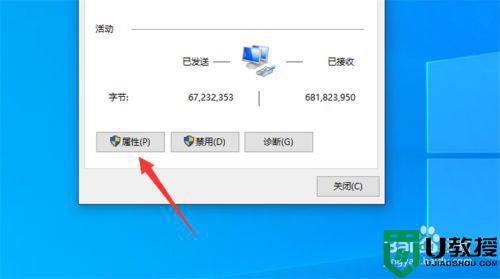 7、然后点击internet协议版本4。
7、然后点击internet协议版本4。
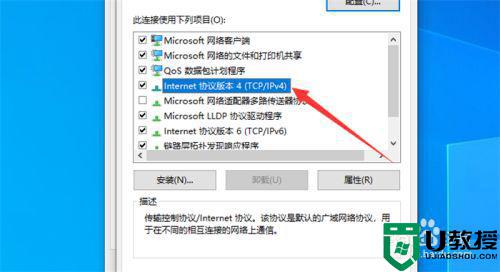 8、最后勾选IP和DNS都是自动连接,点击确定,就可以正常上网了。
8、最后勾选IP和DNS都是自动连接,点击确定,就可以正常上网了。
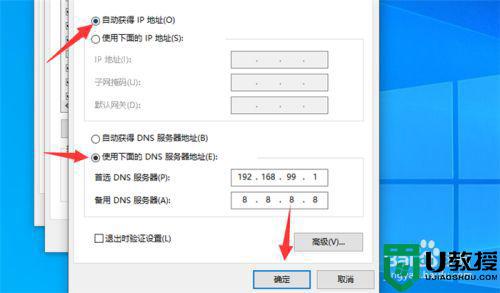
关于电脑上不了网但已连接的详细解决方法就给大家讲述到这里了,如果你也有碰到一样情况的话,就可以学习上面的方法步骤来进行解决吧。
电脑上不了网但已连接怎么回事 电脑已连接网上但上不了网如何修复相关教程
- 电脑网络连接正常但是上不了网 wifi正常连接电脑无法上网的解决方法
- 电脑连接wifi成功但上不了网怎么办 电脑连接wifi成功但上不了网的原因及解决方法介绍
- 电脑有网络连接就是上不了网怎么办 win10电脑网络连接正常但上不了网的解决方法
- 电脑wifi已连接不可上网是什么原因 网络显示已连接但无法上网的解决方法
- 无线网已连接不可上网怎么解决 wifi已连接但不能上网怎么办
- 电脑连接不上无线网络是怎么回事 电脑连接不上无线网络的解决方法
- 台式电脑已连接但无法上网如何解决 台式电脑连不上网怎么办
- 无线网已连接不可上网怎么回事 网络已连接不可上网为什么
- 电脑连wifi连接上不能上网怎么办 电脑能连上wifi但不能上网如何解决
- 电脑突然连不上网了怎么回事 电脑突然连不上网了的原因及解决方法
- 5.6.3737 官方版
- 5.6.3737 官方版
- Win7安装声卡驱动还是没有声音怎么办 Win7声卡驱动怎么卸载重装
- Win7如何取消非活动时以透明状态显示语言栏 Win7取消透明状态方法
- Windows11怎么下载安装PowerToys Windows11安装PowerToys方法教程
- 如何用腾讯电脑管家进行指定位置杀毒图解

